如何在Word 2011 for Mac中从Web处理表?在Mac上使用Office 2011时,您很快就会发现Word 2011可以打开从Web浏览器保存的网页。如果网页包含HTML(超文本标记语言)表,则可以使用Word的表功能。您可能会发现,从Web文档中仅复制Web页的表部分并将其粘贴到工作的Word文档中会更容易。
有时,您可能会遇到一个PDF(便携式文档格式)文件,其中包含您要提取的有价值的表格信息。如果PDF中的表格信息是基于文本的而不是扫描的图像,则可以使用Mac OS X预览应用程序来获取表格信息。按着这些次序:
- 在Mac OS X预览应用程序中打开PDF文件。
- 在预览中,选择编辑→全选。
- 在预览中,选择编辑→复制。
- 通过单击Word的Dock图标切换到Microsoft Word,或使用通常用于切换或启动应用程序的任何方式。
- 确保您打开了一个新的或现有的文档。
- 在Word中,选择“编辑”→“粘贴”。您可能需要手动删除无关的信息。如果未粘贴文本,则PDF可能不包含任何文本或已被锁定,并且您不能使用此方法来获取数据。如果是这样,您必须在这里停止。如果粘贴了文本,请继续。
- 在Word中,选择需要转换为表格的粘贴文本。
- 通过选择表格→转换→将文本转换为表格将文本选择转换为表格。Word用数据制成表格。
熊猫社区(资源合集)
网课资源|网盘群组
点击链接https://fh.leobba.cn/QX54、
即可加入考研、考公考编、四六级、计算机等级考试、教师编等【免费网课网盘群组】
易和谐资料优先在群组内补发
或者夸克APP内搜索群号:970062162
即可加入考研、考公考编、四六级、计算机等级考试、教师编等【免费网课网盘群组】
易和谐资料优先在群组内补发
或者夸克APP内搜索群号:970062162
© 版权声明
THE END
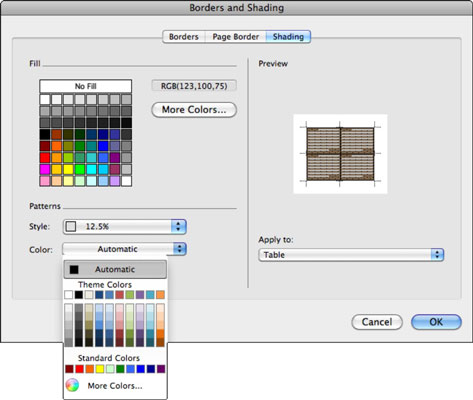

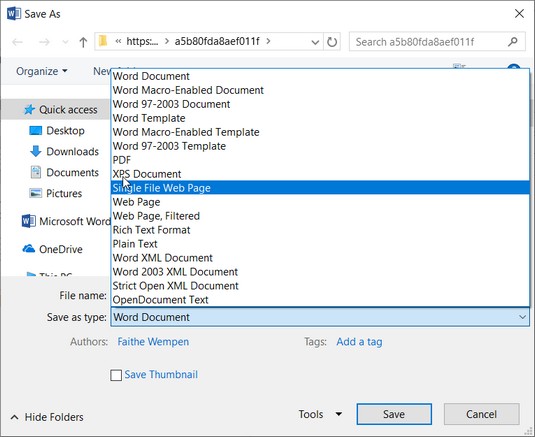
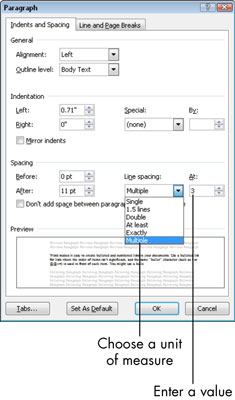
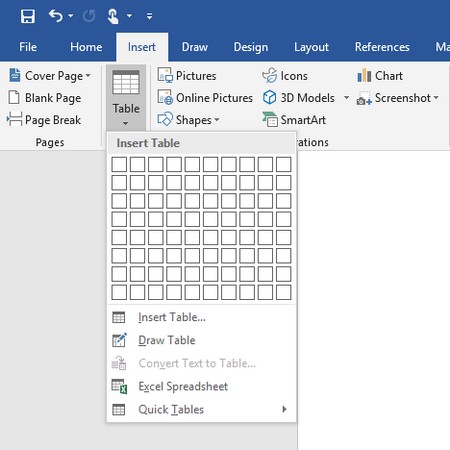
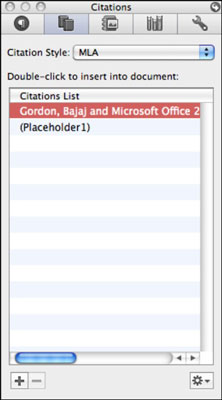
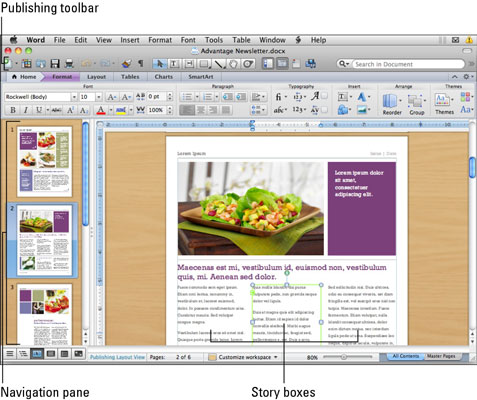
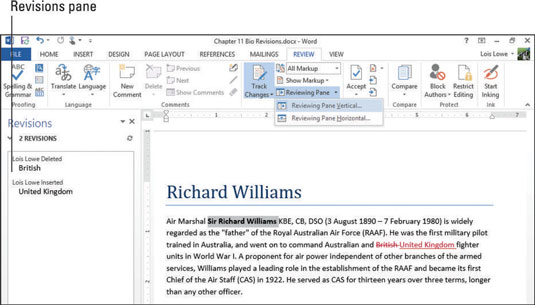




暂无评论内容